インターフェイス
Mech-Eye Viewer を起動して、下図のようなインターフェイスが表示されます。
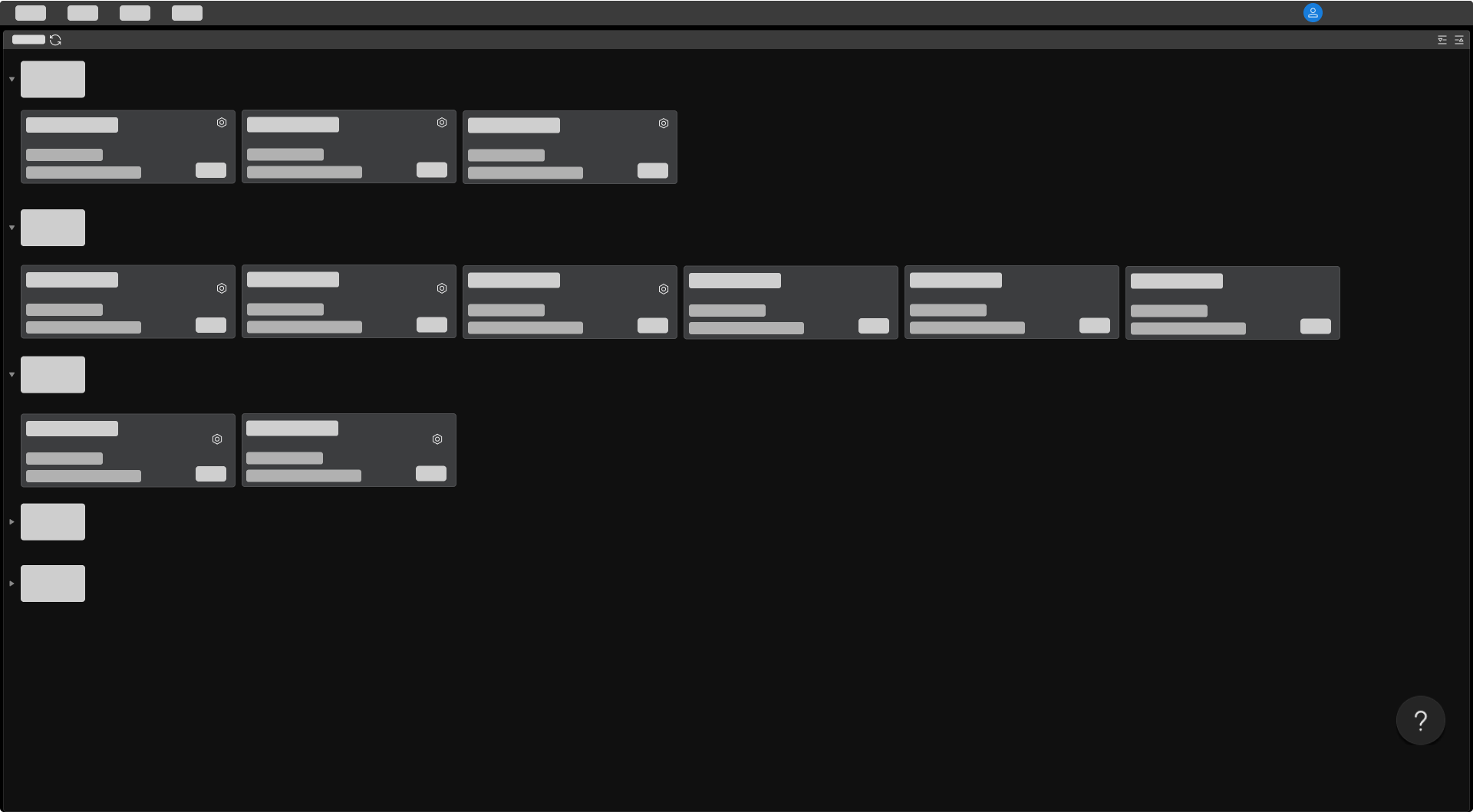
使用可能なインラインプロファイル測定器と情報を確認できます。インラインプロファイル測定器の IP アドレスを設定し、接続します。
カーソルを![]() に合わせると、インラインプロファイル測定器をクリックしてインラインプロファイル測定器接続異常に関する情報を確認できます。
に合わせると、インラインプロファイル測定器をクリックしてインラインプロファイル測定器接続異常に関する情報を確認できます。
インラインプロファイル測定器を接続すると、以下のような画面に入ります。
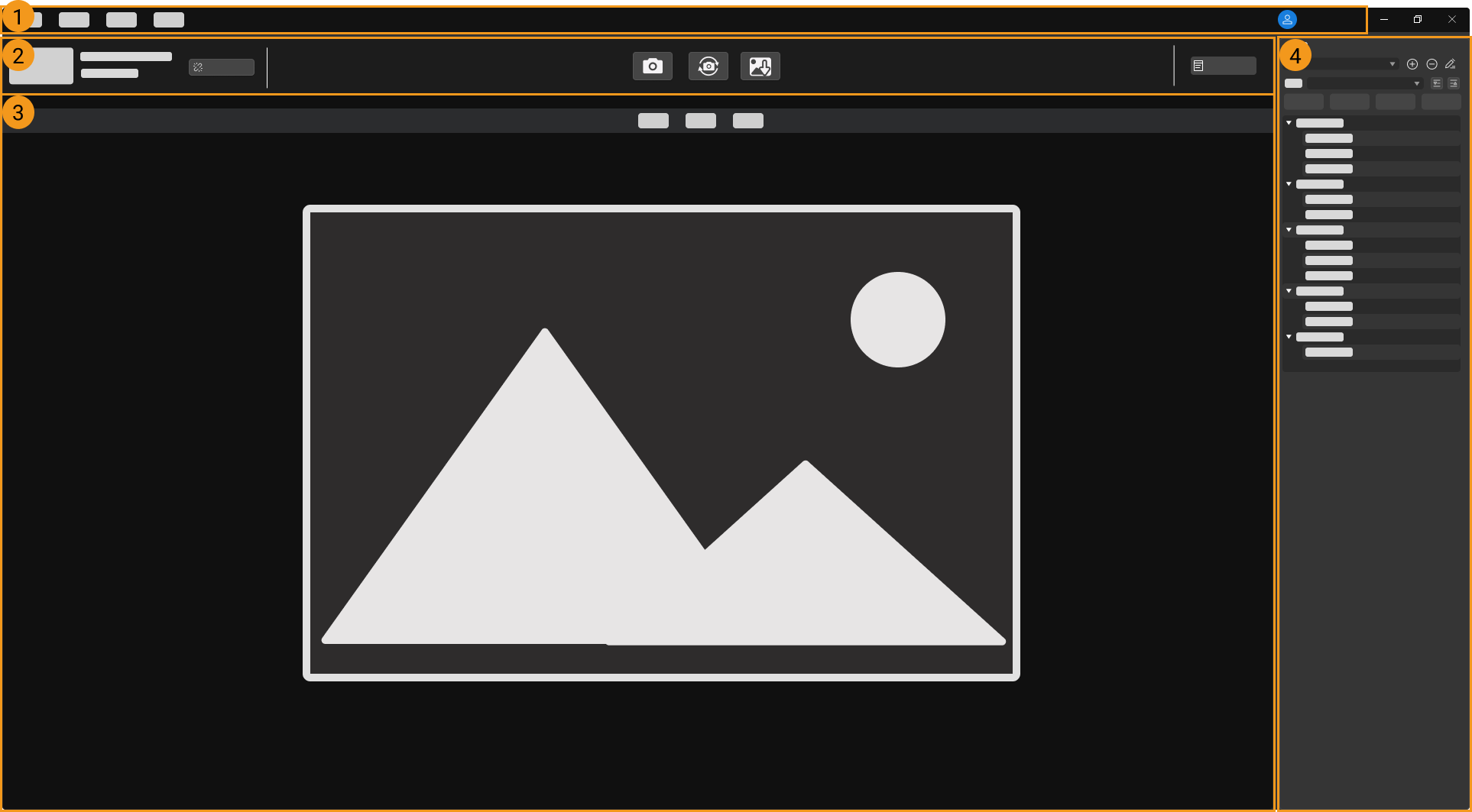
以下の部分から構成されています:
-
メニューバー:ファイル、ツール、ビュー、ヘルプ。
-
データ取得エリア:デバイスの名前付け、データのモードの切り替え、データ収集、接続の切断、ログの確認ができます。
-
データ確認エリア:測定器によって取得したデータを表示・保存します。
-
パラメータと収集情報エリア:パラメータを調整し、パラメータグループを管理します。またデータ収集の情報を確認します。
メニューバー
ファイル、ツール、ビュー、ヘルプとユーザー切り替えボタンがあります。
| メニュー | オプション | 説明 |
|---|---|---|
ファイル |
仮想デバイスファイルを保存 |
仮想デバイスファイル(.mraw 形式)を保存する。後続の確認やデバッグ、分析に使用される |
仮想デバイスファイルをロード |
保存した仮想デバイスファイル(.mraw)をロードし、仮想デバイス保存時のパラメータ設定値などを確認できる |
|
ツール |
補助的なツール。詳しくはツールをお読みください |
|
ビュー |
ツールバー |
チェックを入れたらツールバーが表示される。デフォルトでチェックが外れている |
画像情報ボックス |
画像情報ボックスを表示し、画像の位置や色などを確認する。デフォルトでチェックが入っている |
|
パラメータ説明 |
チェックするとパラメータ説明が表示される。デフォルトでチェックが入っている |
|
ヘルプ |
ソフトウェアについて |
ソフトウェアのバージョン情報を表示する |
更新説明 |
ブラウザで Mech-Eye SDK の更新説明を確認する |
|
マニュアル |
ブラウザでソフトウェアのマニュアルを開く |
|
オンラインコミュニティ |
ブラウザで Mech-Mind オンラインコミュニティを開く |
|
ログ |
デバイスとソフトウェアのログを表示する |
|
設定 |
ソフトウェアの言語を切り替える。ソフトウェアを再起動してから有効になる |
|
|
クリックしてユーザータイプを切り替える。デフォルトでは標準のユーザーモードとなる。管理者に切り替える場合は Mech-Mind テクニカルサポートにご連絡ください |
|
パラメータと収集情報エリア
パラメータと収集情報、2つのパレットがあります。
パラメータ
パラメータは 4つの部分から構成されています:
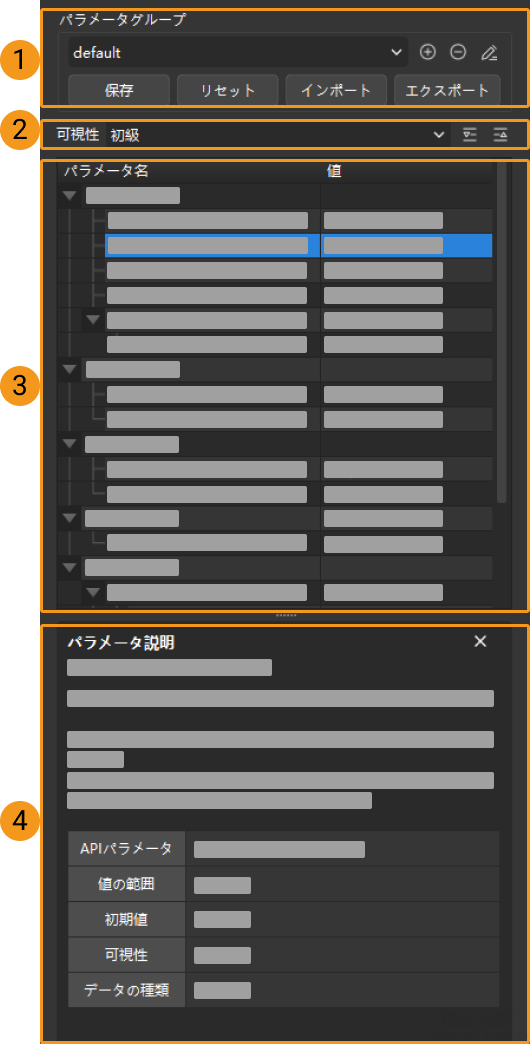
-
パラメータグループ:新しいパラメータグループを作成、パラメータ値をパラメータグループに保存、パラメータグループを削除、パラメータグループ名を変更、パラメータグループをインポート・エクスポートすることができます。
-
可視性設定:パラメータの可視性を変更します。
-
パラメータパレット:パラメータ調整ができます。
-
パラメータ説明:選択したパラメータの説明を確認します。
